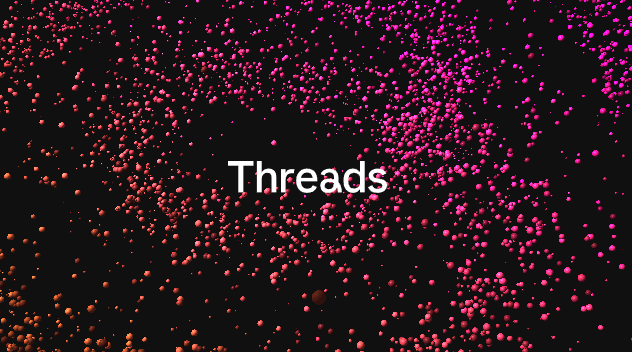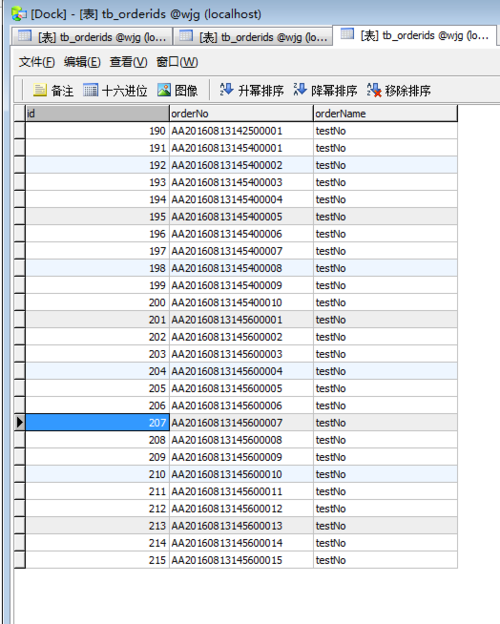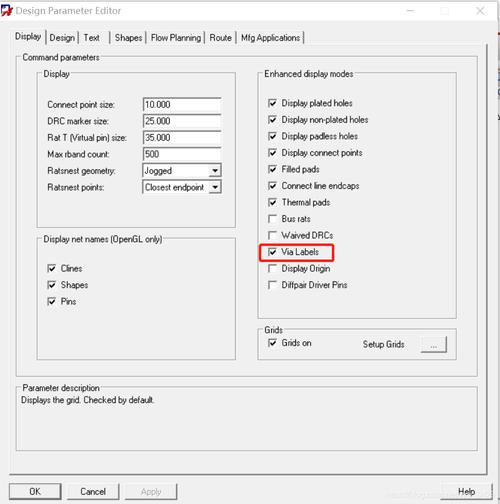使用当地ISP的DNS服务器可加速网页加载,需输入指定的服务器地址进行设置。
在浏览网页时,域名系统(DNS)扮演了至关重要的角色,它负责将用户友好的域名(如www.example.com)转换为机器可识别的IP地址(如192.062.100.143),通常,这一转换过程是由互联网服务提供商(ISP)提供的DNS服务器执行的,使用当地ISP的DNS服务器可以加快网页加载速度,因为它减少了地理位置上的数据传输距离和潜在的网络延迟。
技术介绍

什么是DNS?
DNS是一个分布式数据库,用于存储和管理全球互联网上所有设备的域名和对应的IP地址,当你尝试访问一个网站时,你的设备首先查询DNS以获取网站的IP地址,然后才能加载该网站。
为什么使用当地ISP的DNS服务器?
1、减少延迟:数据在你的设备与DNS服务器之间的传输时间更短,因此解析速度更快。
2、提高稳定性:当地ISP的DNS服务器可能对你的网络环境有更好的适应性,提供更稳定的服务。
3、节省带宽:由于距离更近,传输相同数据所需的网络资源更少。
如何找到并使用当地ISP的DNS服务器?
1、联系ISP:最直接的方法是联系你的ISP,询问其公共DNS服务器的地址。
2、网络搜索:通过搜索引擎搜索你的地区和ISP名称,可能会找到相关的DNS服务器地址信息。
3、自动获取:在某些情况下,你的路由器或操作系统可能会自动配置为使用最近的DNS服务器。
配置方法
Windows

1、打开“控制面板”。
2、选择“网络和Internet” > “网络和共享中心”。
3、点击左侧的“更改适配器设置”。
4、右键点击你正在使用的网络连接,选择“属性”。
5、双击“Internet协议版本 4 (TCP/IPv4)”。
6、在“首选DNS服务器”和“备用DNS服务器”中输入你的ISP提供的DNS地址,然后点击“确定”。
macOS
1、打开“系统偏好设置”。
2、点击“网络”。
3、选择你正在使用的网络类型,以太网”或“Wi-Fi”。
4、点击“高级”。
5、切换到“DNS”标签。

6、点击“+”按钮添加新的DNS服务器地址,或者选中已有的地址后点击“-”删除。
7、点击“好”,应用”。
相关问题与解答
Q1: 修改DNS服务器会不会影响我的上网体验?
A1: 通常情况下,使用离你更近的DNS服务器会提升上网体验,特别是网页加载速度,如果所选的DNS服务器不稳定或响应时间长,可能会产生负面影响。
Q2: 我是否应该使用公共DNS服务器,例如Google的8.8.8.8?
A2: 公共DNS服务器(如Google DNS)通常提供可靠的服务和额外的家长控制功能,连接到这些服务器可能需要更长的网络路径,这可能会对速度产生一定的影响。
Q3: 同时使用多个DNS服务器会有问题吗?
A3: 不会,实际上,指定多个DNS服务器是一种常见的做法,如果你的主要DNS服务器无响应,系统会自动尝试使用备用DNS服务器。
Q4: 我是否需要定期更换DNS服务器地址?
A4: 除非出现服务问题或个人需求变化,否则通常不需要定期更换DNS服务器地址,如果你遇到连接问题或想要利用特定DNS服务器的功能(如过滤恶意网站),这时可以考虑更换。